Hoe kan ik mijn analytics raadplegen in Willow?
Ontdek hoe je het tabblad Analytics gebruikt en hoe je je statistieken kunt lezen.
Jouw analytics in Willow geven je een duidelijk overzicht van de prestaties van je kanalen en een overzicht per kanaal. Bovendien kun je een duidelijk beeld krijgen van welke berichten goed werkten op je kanalen. Dit artikel behandelt elk onderdeel van de Analytics die je in Willow kunt vinden.
Overzicht
Op het overzichtstabblad in je Willow account kun je de totale gegevens en statistieken van al je kanalen of een uitsplitsing per kanaal vinden. Je kunt zien hoeveel indrukken en engagement je had en hoeveel nieuwe volgers je hebt gekregen.
Samenvatting van de analytics
Het analyseoverzicht geeft je een duidelijk overzicht van de volgende statistieken: impressies, engagement, totale doelgroep en nieuwe volgers.
Bovendien geeft het je een indicatie van de stijging of daling die je had in vergelijking met een voorgaande periode.
De vier grafieken plaatsen de gegevens in perspectief en laten je de groei over een bepaalde periode zien.
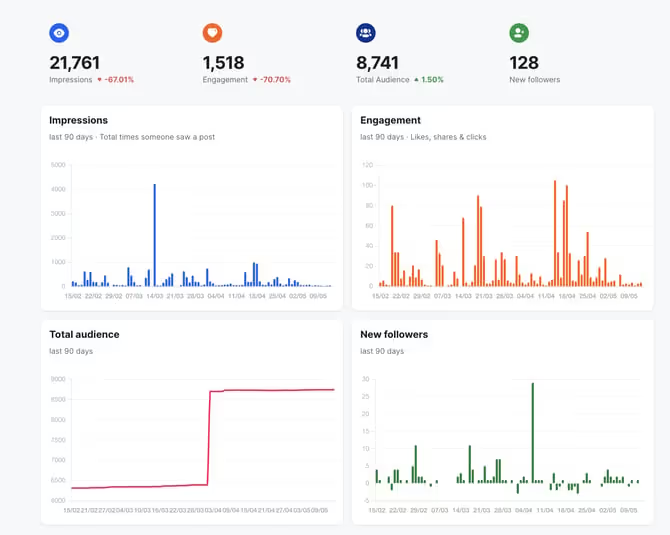
De rapportageperiode wijzigen
Je kunt de periode voor de rapporten kiezen door op de kalenderknop rechtsboven te klikken. Je hebt nu de keuze tussen 7 dagen, een maand, drie maanden, 6 maanden en een jaar. Houd er rekening mee dat de groei altijd vergeleken zal worden met de vorige periode van dezelfde lengte. Houd er rekening mee dat we pas volledige gegevens hebben sinds je bij Willow bent gekomen. Als je Willow vier maanden geleden begon te gebruiken, zal de periode van drie maanden geen nauwkeurige vergelijking opleveren.
De standaardinstelling is één maand.
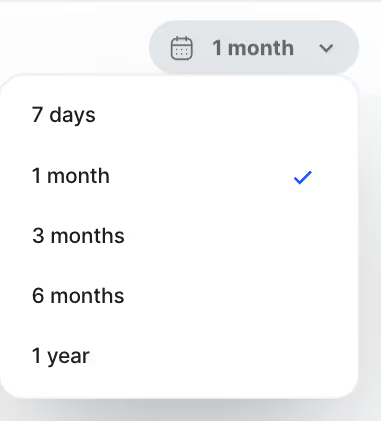
Kies je kanalen
Je kunt ook specifieke social media kanalen selecteren in de rechterbovenhoek, net onder de kalender. Dit geeft je de mogelijkheid om de social media-statistieken voor een bepaald kanaal of een bepaalde groep kanalen te bekijken.
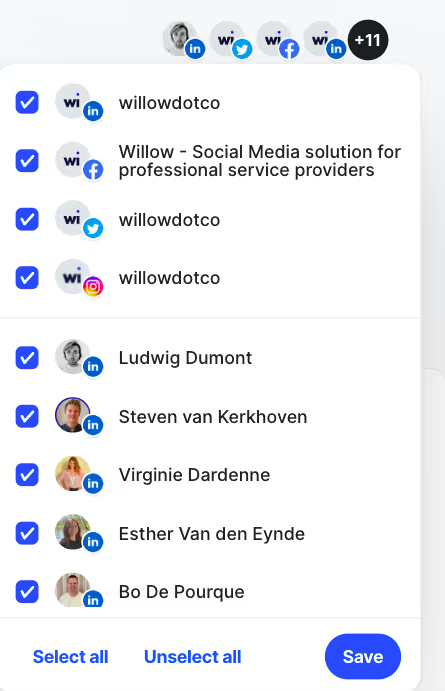
Uitsplitsing per kanaal
In het kanaalgedeelte vind je al jouw zakelijke accounts (met uitzondering van persoonlijke pagina's) en krijg jeeen kort en duidelijk overzicht van het volgers, de impressies, het engagement en het aantal gepubliceerde berichten voor dit profiel.
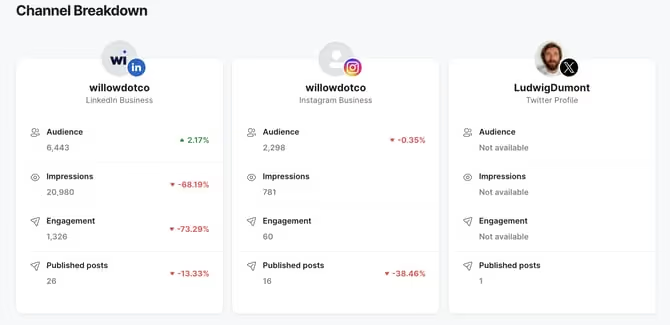
Engagement van werknemers
Het klassement voor employee engagement bevat alle gekoppelde persoonlijke LinkedIn-profielen, hoeveel berichten ze in de geselecteerde periode hebben geplaatst en de totale betrokkenheid.
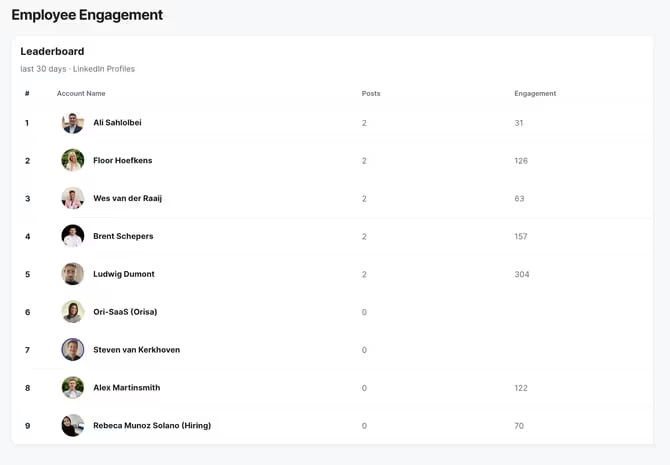
Alle berichten
Op het tabblad Posts kun je de impact van elk afzonderlijk bericht in een handige tabel zien. De tabel toont de impressies, likes, reacties, clicks, shares en engagement (som van de vorige statistieken). Je engagementpercentage is het aantal engagementen per view. Bijvoorbeeld, 100 engagementen voor 200 vertoningen, geeft je een percentage van 50%.
Tot slot kun je ook zien welk type bericht dit was in de kolom met bijlagen. De drie soorten bijlagen zijn bestanden (carrousels), afbeeldingen en video. N/A betekent dat er geen bijlage was. Als je een vraagteken ziet, duidt dit op een speciaal soort bericht, zoals een artikel of een poll.
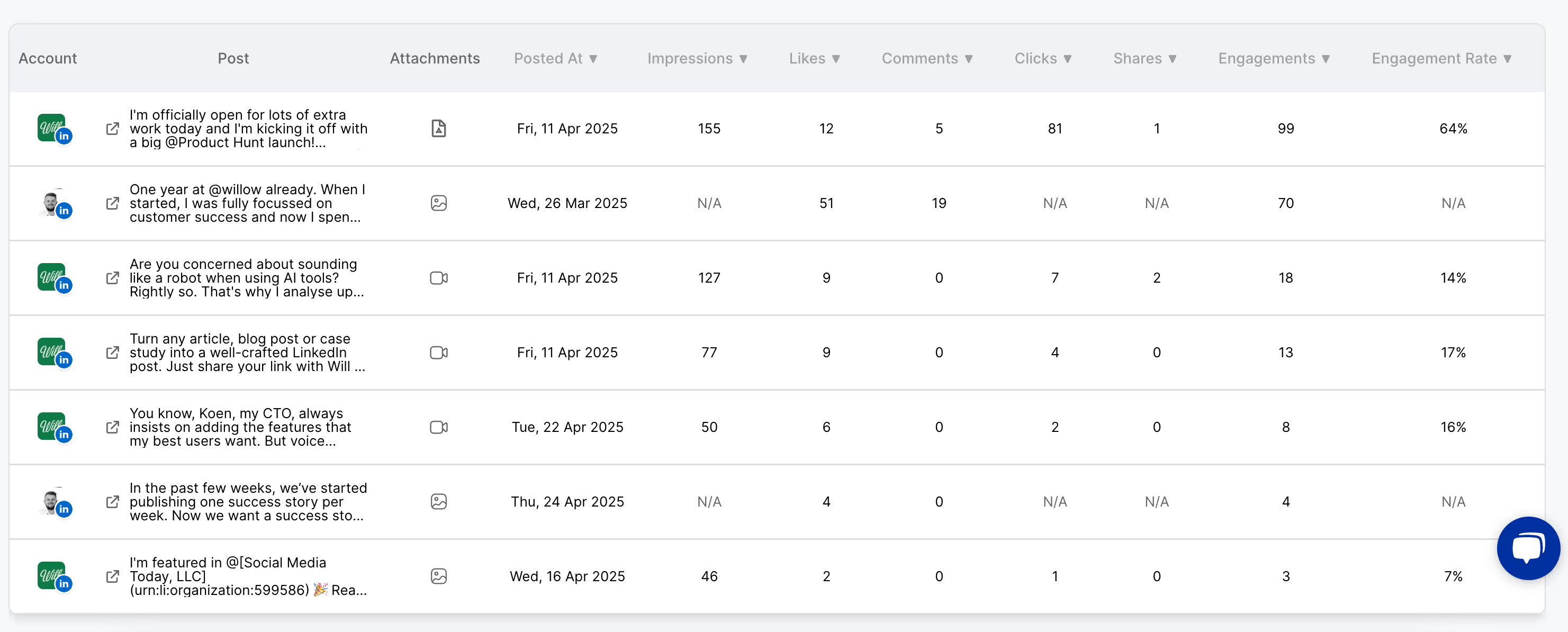
Je kunt de tabel ook aanpassen door een ander tijdsbestek te selecteren en de verschillende kanalen te kiezen die je wilt bekijken.
De berichten worden automatisch gesorteerd op de hoogste vertoningen, maar je kunt ze opnieuw rangschikken door op de pijl naast de naam van elke statistiek te klikken.



.png)
.png)



